win10文件和打印机共享无法启用 win10无法开启文件和打印机共享功能
在使用Windows10系统时,有些用户可能会遇到文件和打印机共享无法启用的问题,这可能会导致用户无法在网络上共享文件和打印机,给工作和生活带来诸多不便。尽管Windows10系统具有许多强大的功能,但有时候在设置文件和打印机共享时会出现一些故障。接下来我们将探讨一些解决方法,帮助用户解决这一问题。
具体步骤:
1.在选择“启用文件和打印机共享“之后,发现点右下角保存设置之后。在打开此项设置,仍然是“关闭文件和打印机共享”,不能保存设置。
一般推荐开启服务。但是“Computer Browser”找不到?无法设置自动。
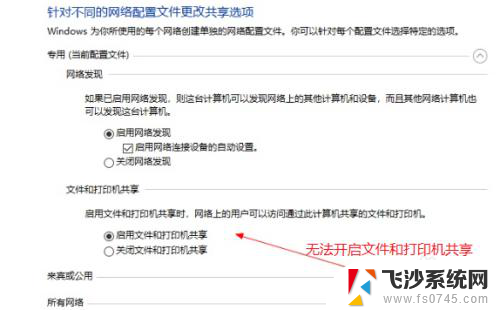
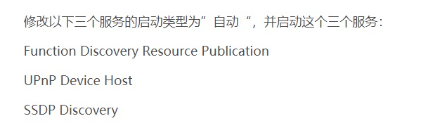
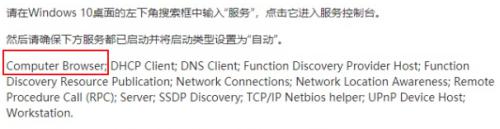
2.开启Computer Browser
来到控制面板,选择查看方式为小图标。然后点击程序和功能;
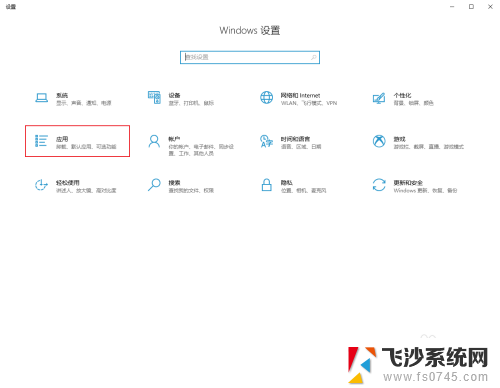
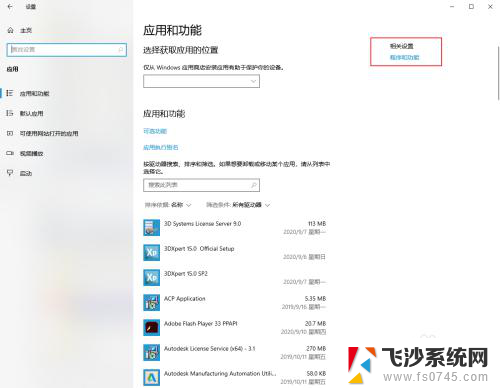
3.点击左侧的启用或关闭Windows功能选项
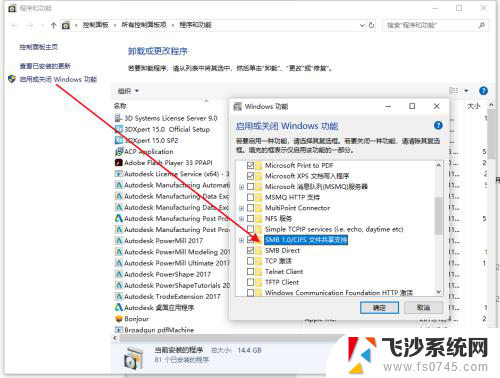
4.在Windows功能中,我们找到并勾选SMB 1.0/CIFS File Sharing Support 选项,确定;
接下去就是安装过程,安装完SMB 1.0支持之后重启一下电脑;
然后服务中才会出现Computer Browser服务,将其启动方式设置为自启动即可。
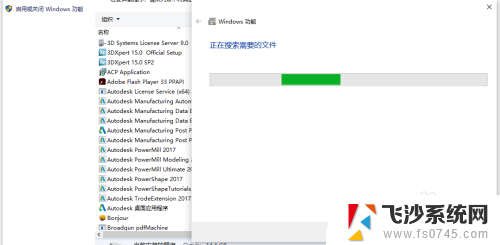
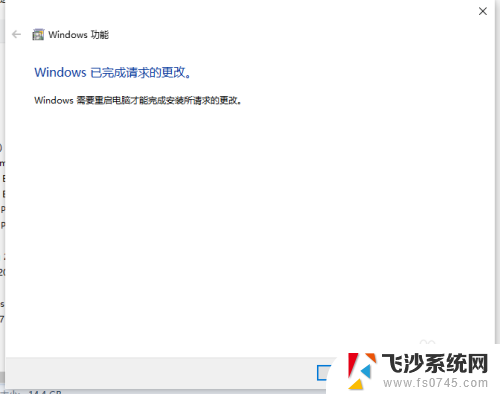
5.通过win+R ,输入services.msc或者计算机-右键-管理中查看,服务列表中有了“Computer Browser”。
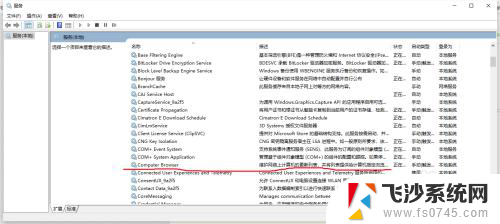
6.正常设置文件共享以及网络共享选项,可以正常保存,该共享功能可以实现,这个问题就解决了。
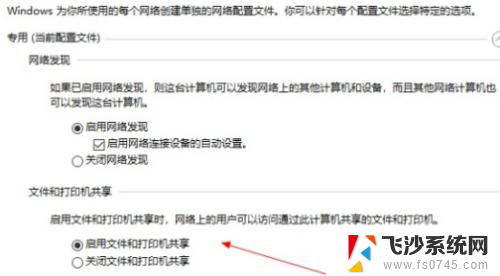
7.总结:通过局域网共享,我们可以随时快速浏览不同电脑之间的资料。
同样道理,Win10无法和XP。Win7系统共享就是由于没有Computer Browser服务,当然也就要根据上面的方法来打开SMB 1.0才可以了。
以上是关于无法启用win10文件和打印机共享的全部内容,如果您需要,可以根据以上步骤进行操作,希望对大家有所帮助。
win10文件和打印机共享无法启用 win10无法开启文件和打印机共享功能相关教程
-
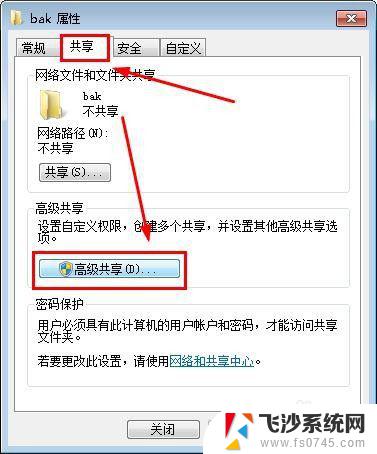 win10看不到win7共享文件夹 win10无法访问win7共享打印机
win10看不到win7共享文件夹 win10无法访问win7共享打印机2023-10-22
-
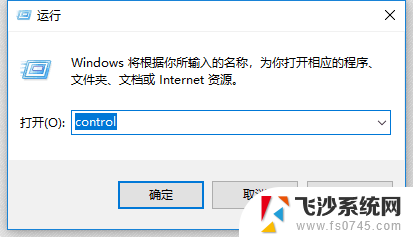 win10更新后打印机共享不能用 Win10更新后共享打印机无法打印的解决办法
win10更新后打印机共享不能用 Win10更新后共享打印机无法打印的解决办法2023-12-04
-
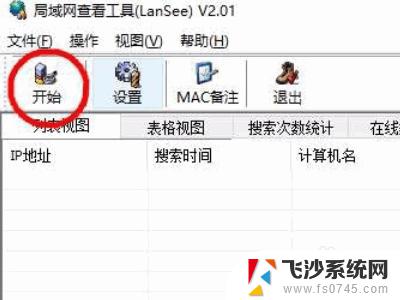 windows10打印机共享找不到打印机 win10专业版无法找到共享打印机解决办法
windows10打印机共享找不到打印机 win10专业版无法找到共享打印机解决办法2023-10-17
-
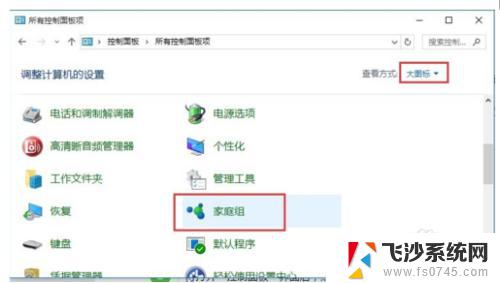 win7和win10怎么共享打印机 WIN10连接WIN7共享打印机的设置方法
win7和win10怎么共享打印机 WIN10连接WIN7共享打印机的设置方法2023-10-29
- w10无法连接共享打印机 win10电脑无法连接网络中的共享打印机怎么办
- win10共享打印机扫描 win10系统打印机如何使用扫描功能
- win10共享打印机后无法打印 Win10添加网络打印机后无法正常打印的解决方法
- 共享打印机驱动inf文件在哪里 Win10打印机驱动文件的查找方法
- w10共享w7打印机 WIN10连接WIN7共享打印机的注意事项
- 共享打印机0x0006d9 Win10共享打印机设置错误代码0x000006d9
- win8.1开始菜单改win10 Windows 8.1 升级到 Windows 10
- 文件:\windows\system32\drivers Win10系统C盘drivers文件夹可以清理吗
- windows10移动硬盘在电脑上不显示怎么办 移动硬盘插上电脑没有反应怎么办
- windows缓存清理 如何清理Win10系统缓存
- win10怎么调电脑屏幕亮度 Win10笔记本怎样调整屏幕亮度
- 苹果手机可以连接联想蓝牙吗 苹果手机WIN10联想笔记本蓝牙配对教程
win10系统教程推荐
- 1 苹果手机可以连接联想蓝牙吗 苹果手机WIN10联想笔记本蓝牙配对教程
- 2 win10手机连接可以卸载吗 Win10手机助手怎么卸载
- 3 win10里此电脑的文档文件夹怎么删掉 笔记本文件删除方法
- 4 win10怎么看windows激活码 Win10系统激活密钥如何查看
- 5 电脑键盘如何选择输入法 Win10输入法切换
- 6 电脑调节亮度没有反应什么原因 Win10屏幕亮度调节无效
- 7 电脑锁屏解锁后要按窗口件才能正常运行 Win10锁屏后程序继续运行设置方法
- 8 win10家庭版密钥可以用几次 正版Windows10激活码多少次可以使用
- 9 win10系统永久激活查询 如何查看Windows10是否已经永久激活
- 10 win10家庭中文版打不开组策略 Win10家庭版组策略无法启用怎么办